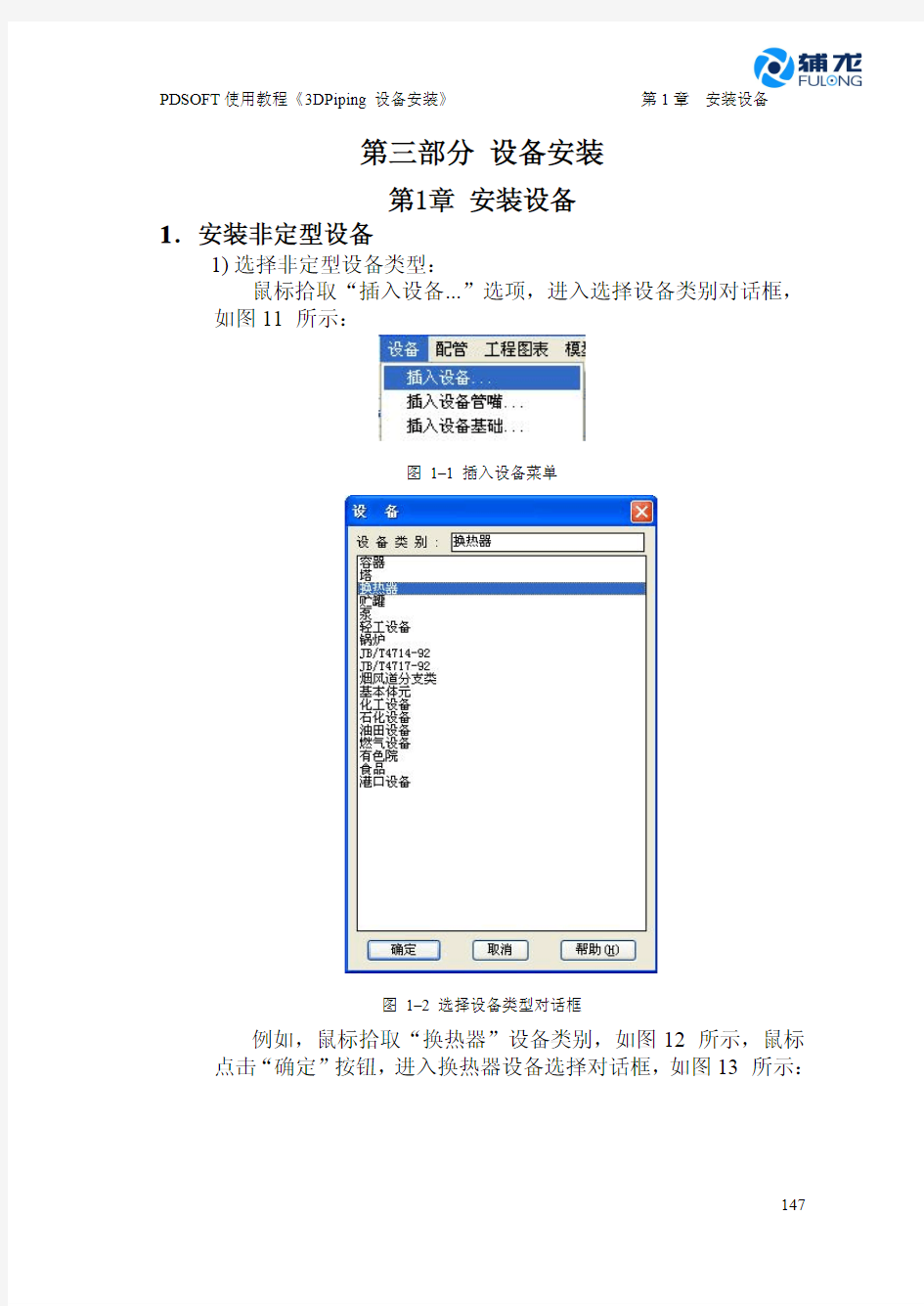
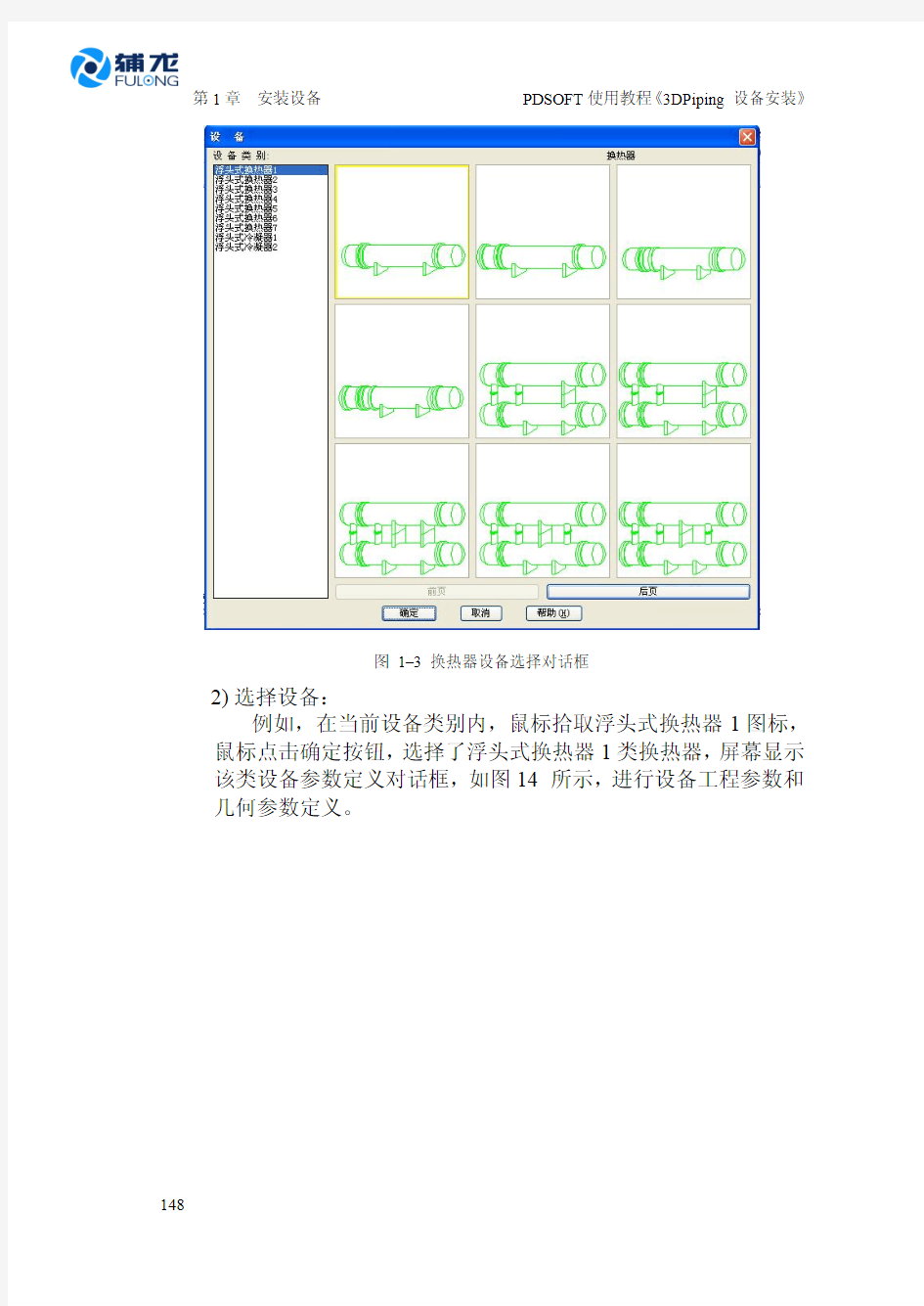
PDSOFT 使用教程《3DPiping 设备安装》 第1章 安装设备
147
第三部分 设备安装
第1章 安装设备
1.安装非定型设备
1)选择非定型设备类型:
鼠标拾取“插入设备...”选项,进入选择设备类别对话框,
如图1-1
所示:
图 1–1
插入设备菜单
图 1–2 选择设备类型对话框
例如,鼠标拾取“换热器”设备类别,如图1-2所示,鼠标
点击“确定”按钮,进入换热器设备选择对话框,如图1-3所示:
第1章 安装设备 PDSOFT 使用教程 《3DPiping 设备安装》
148
图 1–3 换热器设备选择对话框
2)选择设备:
例如,在当前设备类别内,鼠标拾取浮头式换热器1图标,
鼠标点击确定按钮,选择了浮头式换热器1类换热器,屏幕显示 该类设备参数定义对话框,如图1-4所示,进行设备工程参数和 几何参数定义。
PDSOFT 使用教程《3DPiping 设备安装》 第1章 安装设备
149
图 1–4 设备参数定义对话框
3)定义设备工程参数:
鼠标点击“工程参数”按钮,进入设备工程参数定义对话框, 如图1-5所示。例如,在设备名称域内键入浮头式换热器,在设 备位号域内键入此台设备在设备布置图中的设备位号 H101,其 它的域内内容暂时不考虑。
第1章 安装设备 PDSOFT 使用教程 《3DPiping 设备安装》
150
图 1–5 设备工程参数定义对话框
4)定义设备图层:
(1) 用统一的设备图层:在“设备图层名称”区域内,鼠标点 击“使用统一图层” ,使其处于被选择状态。这样,所有设备 模型图形都被存放在“EQUIP_MODEL ”层上,所有设备智 能线都被存放在“EQUIP_SMRTLN ”层上;
(2) 按设备位号分层:在“设备图层名称”区域内,鼠标点击 “按设备位号分层” ,使其处于被选择状态。这样,每台设备 模型被存放在“EQUIP_+设备位号+MODEL ”层上,每台设 备智能线被存放在“EQUIP_+设备位号+SMRTLN ”层上。例 如,设备 H101 的模型图层名为“EQUIP_H101_MODEL ”, 智能线图层名为“EQUIP_H101_SMRTLN ” 。
(3) 指定一个层名:在“设备图层名称”区域内,鼠标点击“用 户定义层名” ,使其处于被选择状态。这时层名输入框由虚变 实,可在框中输入层名,例如“+6000” 。这样,设备模型图 层名就是“EQUIP_+6000_MODEL ” ,智能线图层名就是 “EQUIP_+6000_SMRTLN ” 。
PDSOFT 使用教程《3DPiping 设备安装》 第1章 安装设备
151
5)定义设备颜色,如图1-6
所示:
图 1–6 定义设备颜色
(1) 设置设备智能线的颜色:
鼠标点击智能线颜色按钮,在颜色板中,选取一种颜色,
如图1-7
所示:
图 1–7 设置设备智能线颜色
(2) 设置设备模型图的颜色:
鼠标点击模型图颜色按钮,在颜色板中,选取一种颜色;
(3) 设备颜色与层的颜色相同:
鼠标点击随层按钮,使其处于被选择状态R 。这样设备的
颜色就与层的颜色相同。如果要修改智能线和模型图的颜色, 就要修改智能线层和模型图层的颜色。
6)定义设备几何参数:
鼠标点击“几何参数”按钮,进入设备几何参数定义对话框, 如图1-8所示。按图例中参数名定义,在各参数域内键入该台设
第1章 安装设备 PDSOFT 使用教程 《3DPiping 设备安装》
152
备相应的几何参数值,鼠标点击“确定”按钮,屏幕重新显示设
备参数对话框,在设备参数对话框中,鼠标点击“确定”按钮, 进入设备安装。
图 1–8 设备几何参数定义对话框
7)设备安装:
设备安装过程主要是确定设备插入点及设备安装方位的过 程,见图1-8中坐标系定义,CP 点定义为设备插入点,+X 轴定 义为设备安装方向点,如图1-9
所示:
图 1–9设备安装提示
(1) 确定设备插入点:
i) 在命令相对点(RG )/设备插入点:提示下,直接输入
设备插入点 CP 在当前坐标系中的坐标值来确定设备插入
点的位置;
ii) 在命令相对点(RG )/设备插入点:提示下,输入RG ,
进入相对取点状态,如图1-10所示:
PDSOFT使用教程《3DPiping 设备安装》 第1章 安装设备
图 1–10 使用RG功能插入设备
a. 在请选取参考点…:提示下,用鼠标拾取一个已存在
的点作为参考点;
b. 在输入点坐标…:提示下,输入相对于参考点的当前
坐标系中的相对坐标值。
(2) 确定设备安装方位:
通过确定设备安装方向上的一个任意点来确定设备安装方 位。
i) 在...输入设备方向点:提示下,直接输入相对于设备插
入点的在当前坐标系中方向点的相对矢量坐标值,例如,
@0,1,0 ;
ii) 在相对点(RG)…:提示下,输入RG,进入相对取点
状态。
a. 在请选取参考点…:提示下,用鼠标拾取一个已存在
的点作为参考点;
b. 在输入点坐标…:提示下,输入相对于参考点的当前
坐标系中的相对矢量坐标值,插入点到方向点的方向就
是设备安装方位。
iii) 在相对点(RG)/X/Y/-X/-Y/XY 轴定位(XY)/ 选择辅助
线(F)/输入设备方向点:提示下,输入 XY,进入任意方位
插入状态。首先设定插入设备的 X 参考方向,输入后系统
将自动进入UCS状态,确定 Y参考方向,最后将由XY参
考方向共同确定设备的插入方位;
iv) 在相对点(RG)/X/Y/-X/-Y/XY 轴定位(XY)/ 选择辅助
线(F)/输入设备方向点:提示下,输入 F,进入选择辅助线
状态,然后选择X轴方向,确定了 X轴的方向以后要选择
是否进行翻转。
设备安装完毕,屏幕显示设备模型图,如图1-11所示:
153
第1章 安装设备 PDSOFT 使用教程 《3DPiping 设备安装》
154
图 1–11 设备在模型中显示
2.安装定型设备
1)选择定型设备类型:
鼠标拾取“插入设备…”选项,进入选择设备类别对话框,
如图1-12所示:
PDSOFT 使用教程《3DPiping 设备安装》 第1章 安装设备
155
图 1–12 选择定型设备类型
例如,鼠标拾取“JB/T4714-92”设备类别,鼠标点击“确
定”按钮,进入定型设备选择对话框,如图1-13所示:
第1章 安装设备 PDSOFT 使用教程 《3DPiping 设备安装》
156
图 1–13 选择定型设备对话框
2)选择设备:
例如,在当前设备类别内,鼠标拾取“浮头式冷凝器B ”图
标,鼠标点击“确定”按钮,选择了定型设备浮头式冷凝器B , 屏幕显示该类设备参数定义对话框,如图 1-14 所示,进行设备 工程参数和几何参数定义。
PDSOFT 使用教程《3DPiping 设备安装》 第1章 安装设备
157
图 1–14 设备参数定义对话框
3)定义设备工程参数:
同第一节 3)定义设备工程参数
4)定义设备图层:
同第一节 4)定义设备图层
5)定义设备颜色:
同第一节 5)定义设备颜色
6)定义设备几何参数:
鼠标点击几何参数按钮,进入设备几何参数定义对话框,鼠
标点击“定型设备参数” ,如图1-15所示,进入定型设备选择对 话框,鼠标拾取“BES500-1.0-35-3/19-2” ,如图 1-16 所示,鼠 标点击“确定”按钮,返回设备几何参数对话框,如图 1-17 所 示,设备几何参数随着所选择的定型设备类型而变化。
第1章 安装设备 PDSOFT 使用教程 《3DPiping 设备安装》
158
图 1–15
定型设备选择对话框
图 1–16 选择定型设备型号对话框
PDSOFT 使用教程《3DPiping 设备安装》 第1章 安装设备
159
图 1–17 设备几何参数对话框
7)设备安装:
同第一节 设备安装。
第2章 安装设备基础 PDSOFT 使用教程 《3DPiping 设备安装》
160
第2章 安装设备基础
1.选择设备基础类型
鼠标拾取“插入设备基础…”选项,进入设备基础类型选择对话 框,如图
2-1所示:
图 2–1
设备基础插入菜单
图 2–2 设备基础类型选择对话框
鼠标拾取设备基础类型图标,如图2-2所示,鼠标点击“确定” 按钮,进入设备基础参数定义状态。
2.定义设备基础几何参数
1)在设备基础参数域内,如图2-3所示,输入相应的参数值,以 mm 为单位;
2)鼠标点击“确定”按钮;
3)设备基础图标中定义的坐标系的原点为设备基础插入点;
4)设备基础图标中定义的坐标系的+X 轴方向确定设备基础安装 方位,也就是说,+X 轴在管道模型空间的方位。
PDSOFT 使用教程《3DPiping 设备安装》 第2章 安装设备基础
161
图 2–3 设备基础参数编辑对话框
3.确定设备基础插入点
1)直接输入设备基础插入点:
在相对点(RG )/设备基础插入点:命令提示下,直接输入
设备基础插入点在当前坐标系中的坐标值;
2)相对输入设备基础插入点:
在相对点(RG )/设备基础插入点:命令提示下,输入RG , 进入相对输入状态。
(1) 在请选取参考点…:命令提示下,鼠标拾取已存在的点实 体,作为参考点;
(2) 在输入点坐标…:命令提示下,输入相对于参考点的在当 前坐标系中设备基础插入点的相对坐标值,例如,@1000,0, 0。
4.确定设备基础安装方向点(不包括对称圆柱形截面)
1)直接输入设备基础方向点:
在相对点(RG)/X 方向(X)/Y 方向(Y)/Z 方向(Z)/-X 方向
(-X)/-Y 方向(-Y)/-Z 方向(-Z)/方向点:命令提示下,直接输入设 备基础方向点在当前坐标系中的坐标值;
2)相对输入设备基础方向点:
在相对点(RG)/X 方向(X)/Y 方向(Y)/Z 方向(Z)/-X 方向
(-X)/-Y 方向(-Y)/-Z 方向(-Z)/方向点:命令提示下,输入 RG , 进入相对输入状态;
(1) 在请选取参考点<按 Enter 键回到一般捕捉>:的命令提示
第2章 安装设备基础 PDSOFT 使用教程 《3DPiping 设备安装》
162
下,鼠标拾取已存在的点实体,作为参考点;
(2) 在线上取点(L)/X/Y/Z/<输入点坐标/按 Enter 键回到一般 捕捉>:命令提示下,进入取点状态
i) 线上取点(L)/X/Y/Z/<输入点坐标/按Enter 键回到一般捕
捉>:输入 L 进入线上取点状态,选择一条直线,然后选择
直线上的一点;
ii) 线上取点(L)/X/Y/Z/<输入点坐标/按 Enter 键回到一般
捕捉>:直接输入相对于参考点的在当前坐标系中设备基础
方向点的相对坐标值,例如,@1000,0,0。
5.选择模型图颜色
在请输入模型图颜色…:命令提示下,在颜色板中,鼠标拾取 所需要的颜色,鼠标点击“确定”按钮。
6.选择中心线图颜色
在请输入中心线颜色…:命令提示下,在颜色板中,鼠标拾取所 需要的颜色,鼠标点击“确定”按钮。
PDSOFT 使用教程《3DPiping 设备安装》 第3章 安装设备管嘴
163
第3章 安装设备管嘴
1.安装直通式设备管嘴
鼠标拾取“插入设备管嘴…”选项,如图3-1所示,进入设备管 嘴类型选择对话框,如图3-2
所示。
图 3–1
插入设备管嘴菜单
图 3–2 设备管嘴类型选择对话框
1)选择直通管嘴:
鼠标拾取直通管嘴图标。
2)选择自动法兰控制方式:
鼠标拾取自动法兰控制图标,管嘴不自动匹配法兰。
3)确定管嘴插入点:
(1) 选择管嘴与设备连接端作为管嘴插入点:
鼠标拾取从左到右的第一个图标,鼠标点击“确定”按钮,
进入确定管嘴与设备连接端点位置的命令提示状态:
第3章 安装设备管嘴 PDSOFT 使用教程 《3DPiping 设备安装》
164
沿线取点(AL)/相对取点(RG )/<选择插入点/按 Enter 键
或^C 取消>:
i) 在沿线取点(AL):命令提示下,输入 AL,进入选择直线
或圆柱的命令状态,选择直线或圆柱,输入相应的距离值;
ii) 在相对取点(RG ):命令提示下,输入 RG ,进入选择
已存在点作为参考点来确定设备管嘴与设备连接点位置的
命令状态,鼠标拾取一个已存在点作为参考点,输入设备
管嘴与设备连接点相对于参考点的相对坐标值;
iii) 在<选择插入点>:在命令提示下,直接输入设备管嘴
与设备连接点在当前坐标系中的坐标值(缺省状态);
iv) 按Enter 键或按^C 键退出命令执行。
(2) 选择管嘴与管线连接端作为管嘴插入点:
鼠标拾取从左到右的第二个图标,鼠标点击“确定”按钮,
进入确定管嘴插入点状态, 鼠标直接拾取与管嘴连接的管线端 点位置上的已存在的点作为管嘴的插入点, 此种插入状态只适 用于设备管嘴不与设备相连,而直接与管线连接的情况。
(3) 选择管嘴端部作为管嘴插入点:
鼠标拾取从左到右的第二个图标,鼠标点击“确定”按钮,
进入确定管嘴插入点状态,根据命令提示,选择管嘴端部插入 点、选择设备、接管线方向、等级、管线号、管径……即可。
4)选择设备:
在请选择设备…:命令提示下,鼠标拾取管嘴所属设备的图
形任意部分。
5)确定管嘴安装方位点:
确定管嘴的安装方位有两种选择:
(1) 直接输入管嘴安装方向点坐标:
在接管线端坐标(P)/X/-X/Y/-Y/Z/-Z/<插入方向…>:命令
提示下, 直接输入相对于管嘴插入点的在当前坐标系中方向点 的相对矢量坐标值,例如,@0,0,1,从管嘴插入点到管嘴 方向点确定管嘴的安装方位;
(2) 直接拾取管嘴安装方位点实体:
在接管线端坐标(P)/X/-X/Y/-Y/Z/-Z/<插入方向…>:命令
提示下,输入P ,进入直接拾取点状态。
i) 在插入方向(R )/<接管线端坐标…>:命令提示下,直
接输入或鼠标拾取确定与管嘴连接的管线端点位置上的已
存在的点作为确定管嘴安装方位的方向点;
ii) 在插入方向(R )/<接管线端坐标…>:命令提示下,输
PDSOFT 使用教程《3DPiping 设备安装》 第3章 安装设备管嘴
165
入 R ,命令执行返回到上一级命令提示接管线端坐标
(P)/X/-X/Y/-Y/Z/-Z/<插入方向…>。
6)选择管路等级名:
选择与此管嘴相连接的管线材料使用的管路等级名,换句话
说,也就是将管线材料使用的管路等级名的信息寄存在管嘴上。 鼠标拾取所需要的管路等级名, 如图3-3所示, 鼠标点击 “确定”
按钮。
图 3–3 选择管路等级对话框
7)选择管线号名:
选择与管嘴相连接的管线名称,换句话说,也就是将管线号
信息寄存在管嘴上。鼠标在管线号列表中拾取所需要的管线号 名,鼠标在保温类型列表中点击此条管线所需要的保温类型按 钮,如图3-4所示,最后鼠标点击“确定”按钮。
第3章 安装设备管嘴 PDSOFT 使用教程 《3DPiping 设备安装》
166
图 3–4 选择管线及指定保温类型对话框
8)选择管线公称直径:
选择与管嘴相连接的管线的公称直径,换句话说,也就是将
管线的公称直径信息寄存在管嘴上。 鼠标在公称直径列表中拾取 所需要的公称直径,如图3-5
所示,鼠标点击“确定”按钮。
图 3–5 选择元件的管径尺寸对话框
9)输入管嘴长度:
在请输入管嘴长度(P1):命令提示下,直接输入管嘴的长
度值,以 mm 为单位。
只有在直接输入管嘴安装方向点的情况下,才执行此项命
令,也就是说,在直接取点(P )状态下,没有此项命令提示,
XXX系统安装部署说明书 修改记录
目录 目录 XXX系统安装部署说明书 (1) 修改记录 (1) 目录 (2) 1 引言 (3) 1.1 编写目的 (3) 1.2 系统背景及介绍 (3) 1.3 适应人群 (3) 1.4 定义 (4) 1.5 参考资料 (4) 2 硬件环境部署 (4) 2.1 硬件拓扑图 (4) 2.2 硬件配置说明 (4) 2.3 网络配置说明 (4) 3 软件环境部署 (5) 3.1 软件清单 (5) 3.2 软件部署顺序 (5) 3.3 操作系统安装 (5) 3.4 数据库安装 (5) 3.5 中间件产品安装 (6) 3.6 其它软件产品安装 (6) 4 应用系统安装配置 (6) 4.1 应用系统结构图 (6) 4.2 应用清单 (6) 4.3 安装准备 (7) 4.4 安装步骤 (7) 4.5 应用配置 (8)
5 系统初始化与确认 (8) 5.1 系统初始化 (8) 5.2 系统部署确认 (8) 6 系统变更记录 (8) 6.1 系统变更列表 (8) 6.2 系统变更记录 (9) 1 引言 1.1 编写目的 系统安装部署说明书主要用于详细描述整个系统的软硬件组成、系统架构,以及各组成部分的安装部署方法、配置方法等信息,通过本文档可以对整体系统进行全新部署,或者针对某个组成部分进行重新部署。 1.2 系统背景及介绍 【简单描述系统的建设背景和系统基本情况介绍。】 1.3 适应人群 本说明书适用于以下人群使用: ?系统建设负责人:组织新建系统/功能的安装部署,以及新建系统/功能的安装部署说明书完善。 ?系统维护负责人:了解系统架构和安装部署方法,负责或组织进行系统重新安装部署,在系统部署变更时及时更新说明书内容。 ?系统开发商:制定新建系统或新建功能的安装部署说明。
通过网络安装操作系统? 第一,网络中有一个放用来系统安装文件的地方,它也就是服务器了; 第二,你的客户机的网卡支持远程启动,否则启动不了! 网络ghost在大批量装系统时效率非常高,二三百台微机,不出意外情况的话,半天到一天的时间就可以全部做完。通常用于学校、网吧、企业的计算机网络中客户机的安装维护。 一、准备工作 首先,安装服务器。操作系统建议选择windows2000 server。(win2003 server也可,只要带有dhcp服务即可。)配置好dhcp。由于这里重点介绍ghost,所以对于怎么配置DHCP 就不多做介绍了。然后做好客户机的系统,安装相应的软件,这个机子就是我们要进行ghost 的源盘,也叫母盘。这个系统一定要做好,不然一切工作都打水漂了。 另外,我这里有一个小建议,网卡不要配置IP地址,不然ghost完毕,一重启,光IP 地址冲突就得让你按几十次回车键。我们吃这个亏都撑着了。 二、ghost网络版的安装 小知识:通常讲的“ghost网络版”实际上只是抽取了ghost企业版的部分功能。Ghost 企业版的网络功能十分强大,它才是真正意义上的“ghost网络版”。其标识为Symantec Ghost,与用于个人用户的Norton Ghost相区别。 对于ghost网络版安装,网上流传比较广的方式是通过修改配置文件,然后在客户端操作的时候,自己在命令行后面加个参数。不过根据我们以往进行工作时的经验,这样做很浪费时间。因为每一台客户机都要手动的执行一下命令,加上参数,而且每台客户端的参数都不一样,容易记混。 最好的情况是开机什么命令都不输入就可以直接开始ghost程序。这样做有一个前提就是开机可以自动获取IP地址。为此,网络中必须有一台电脑执行DHCP功能,最方便的是一台SERVER版的服务器。然后就可以在这台计算机上安装ghost网络版服务器端。(当然,不是说ghost网络版必须装到DHCP服务器的计算机上。你可以把ghost网络版服务器端装到网络内的任何一台机子上) 准备工作做好了以后,就可以开始安装ghost服务器端了。我们安装的是ghost 7.0企业版。 安装是很简单的,一般直接点击“下一步”就可以了。 这是欢迎画面,直接点击next。(见图1) 图1 安装模式,选择第一项就可以了,就是“控制台”(见图2) 一些安装信息。包括用户名,邮件地址,序列号等(见图3) 安装组件,一般不需要改动,用默认的就可以了。(见图4) 控制台用户名和密码,这个一般不用改,保持默认就可以了。(见图5) 点击“install”,开始安装了。(见图6) 安装结束。(见图7) 三、制作客户端启动盘 服务器端做好了,该准备客户端了。首先制作客户端的启动盘。 点击“开始”“程序”,“Symantec Ghost”,“Ghost Boot Wizard”。这是客户端启动盘的制作向导(见图8) 点击第一项“Network Boot Disk”。(见图9) 出现了网卡选择提示框。根据自己的网卡可以从中选择自己的网卡型号,我们以常用的8139网卡为例,进行说明。由于在7.0版本里面没有包括8139的网卡驱动。我们需要自
电气装置安装工程电力变压器、油浸电抗器、互感器施工及验收规 GBJ 148 -90 主编部门:中华人民国原水利电力部 批准部门:中华人民国建设部 施行日期:1991 年 10 月 1 日 关于发布国家标准《电气装置安装工程高压电器施工及验收规》等三项规的通知(90) 建标字第 698 号 根据原国家计委计综[1986]2630 号文的要求,由原水利电力部组织修订的《电气装置安装工程高 压电器施工及验收规》等三项规,已经有关部门会审,现批准《电气装置安装工程高压电器施工 及验收规》 GBJ147-90 ;《电气装置安装工程电力变压器、油浸电抗器、互感器施工及验收规》 GBJ148-90 ;《电气装置安装工程母线装置施工及验收规》 GBJ149-90 为国家标准。自 1991 年 10 月 1 日起施行。 原国家标准《电气装置安装工程施工及验收规》 GBJ232-82 中的高压电器篇,电力变压器、互 感器篇,母线装置篇同时废止。 该三项规由能源部负责管理,其具体解释等工作,由能源部电力建设研究所负责。出版发行由 建设部标准定额研究所负责组织。 中华人民国建设部 1990 年 12 月 30 日 修订说明 本规是根据原国家计委计综(1986)2630 号文的要求,由原水利电力部负责主编,具体由能源部 电力建设研究所会同有关单位共同编制而成。 在修订过程中,规组进行了广泛的调查研究,认真总结了原规执行以来的经验,吸取了部分科研成果,广泛征求了全国有关单位的意见,最后由我部会同有关部门审查定稿。 本规共分三章和两个附录,这次修订的主要容为: 1. 根据我国电力工业发展需要及实际情况,增加了电压等级为 500kV 的电力变压器、互感器的 施工及验收的相关容,使本规的适用围由 330kV 扩大到 500kV 及以下。 2. 由于油浸电抗器在 330kV 及 500kV 系统量采用,故将油浸电抗器的相关容纳入本规 。 3. 充实了对高电压、大容量变压器和油浸电抗器的有关要求,例如:运输过程中安装冲击记录 仪,充气运输的设备在运输、保管过程中的气体补充和压力监视;排氮、注油后的静置、热油循环等。 4. 根据各地的反映及多年的实践经验,并参照了联的有关标准,将器身检查允许露空时间作 了适当的修改,较以前的规定稍为灵活。 5. 根据国外引进设备的安装经验,并参照了国外的有关标准,补充了变压器、电抗器绝缘是否
注意事项: 1.在系统安装之前,请仔细阅读本教程的详细步骤! 2.安装系统会清空磁盘的所有数据,请先备份好有用的个人数据!! 3.请确保机器的电量在60%以上,防止因为电量低导致系统安装失败!!!准备工作: 1.准备带供电的USB HUB和OTG线 2.键盘、鼠标(可选)和8GB或更大容量的U盘一个 操作步骤: 一、制作带启动功能的U盘 1.运行UltraISO软件(见目录下的: UltraISO_v9.5. 2.2836.exe)。 (如果电脑是WIN8.1或WIN10请以管理员身份运行) 2.加载PE镜像(见目录下的: winpe_x86_win10.iso) (此为32位PE,用来安装32位的WIN10系统)
3. U 盘插到电脑的USB 接口上,然后依次点击UltraISO 软件上方工具栏的启动—>写 入硬盘映像
在弹出的菜单上注意如下三个选项:
点击写入按钮,即可对U盘创建启动分区。完成以后退出软件,进到电脑的磁盘管理下,可以看到U盘有一个启动分区,然后另一个磁盘可以格式化成NTFS格式,存放大于4GB的单文件了。 二、安装或更新Win10系统 1.在电脑上解压缩下载的压缩包 温馨提示:如果是分卷压缩的,如下图所示,一个压缩包分两部分压缩,必须要全部下载下来,然后解压缩其中一个即可. 2.把前一步制作好的,带启动功能的U盘连接到电脑上,格式化成NTFS格式,在格式化 时要把U盘的磁盘名称改为WINPE(这个很重要,不然在安装系统时,有可能会出现认不到U盘的情况),然后打开前面解压的文件夹,把里面的所有文件复制到U盘上。复制完成以后,打开U盘显示的目录如下: 3.把带供电的USB HUB插上电源,然后插上键盘,鼠标,U盘和OTG线,OTG线另一端连 到平板上。 4.按平板的电源键开机,然后连续短按键盘的Esc键,进入BIOS界面。如下图所示:
。 中国太平洋保险(集团)股份有限公司Xxxxxxxxxxx项目 系统安装部署手册 V1.0 项目经理: 通讯地址: 电话: 传真: 电子邮件:
文档信息 1引言 (3) 1.1编写目的 (3) 1.2系统背景 (3) 1.3定义 (3) 1.4参考资料 (3) 2硬件环境部署 (3) 2.1硬件拓扑图 (3) 2.2硬件配置说明 (3) 3软件环境部署 (3) 3.1软件环境清单 (3) 3.2软件环境部署顺序 (3) 3.3操作系统安装 (4) 3.4数据库安装 (4) 3.5应用级服务器安装 (4) 3.6其他支撑系统安装 (4) 4应用系统安装与配置 (4) 4.1应用系统结构图 (4) 4.2安装准备 (4) 4.3安装步骤 (4) 4.4系统配置 (5) 5系统初始化与确认 (5) 5.1系统初始化 (5) 5.2系统部署确认 (5) 6回退到老系统 (5) 6.1配置回退 (5) 6.2应用回退 (5) 6.3系统回退 (5) 6.4数据库回退 (5) 7出错处理 (5) 7.1出错信息 (5) 7.2补救措施 (5) 7.3系统维护设计......................................................... 错误!未定义书签。
1 引言 1.1 编写目的 [说明编写系统安装部署手册的目的] 1.2 系统背景 [ a . 说明本系统是一个全新系统还是在老系统上的升级; b . 列出本系统的使用单位/部门、使用人员及数量。] 1.3 定义 [列出本文件中用到的专门术语的定义和缩写词的原词组。] 1.4 参考资料 [列出安装部署过程要用到的参考资料,如: a . 本项目的完整技术方案; b . 系统运维手册; c . 其他与安装部署过程有关的材料,如:工具软件的安装手册] 2 硬件环境部署 2.1 硬件拓扑图 [列出本系统的硬件拓扑结构,如服务器、网络、客户端等。] 2.2 硬件配置说明 [列出每一台硬件设备的详细配置,如品牌、型号、CPU 数量、内存容量、硬盘容量、网卡、带宽、IP 址址、使用、应部署哪些软件等等] 3 软件环境部署 3.1 软件清单 [列出需要用到哪些软件,包括操作系统软件、数据库软件、应用服务器软件和其他支撑系统软件等,要列明每个软件的全称、版本号、适用操作系统、LICENSE 数量等] 3.2 软件环境部署顺序 [列出每一台硬件上的软件安装顺序,如果不同硬件间的软件安装顺序存有依赖关系,也要在备注中列出,
电力变压器安装施工方案 一、设备及材料准备 1、变压器应装有铭牌。铭牌上应注明制造厂名、额定容量,一二次额定容量,一二次额定电压,电流,阻抗,电 压%及接线组别等技术数据。 2、变压器的容量,规格及型号必须符合设计要求。附件备件齐全,并有岀厂合格证及技术文件。 3、型钢:各种规格型钢应符合设计要求,并无明显锈蚀。 4、螺栓:除地脚螺栓及防震装置螺栓外,均应采用镀锌螺栓,并配相应的平垫圈和弹簧垫。 5、其它材料:电焊条,防锈漆,调和漆等均应符合设计要求,并有产品合格证。 二、主要机具 2、搬运吊装机具:汽车吊,汽车,卷扬机,吊链,三步搭,道木,钢丝绳,带子绳,滚杠。 2、安装机具:台钻,砂轮,电焊机,气焊工具,电锤, 台虎钳,活扳子、鄉头,套丝板。 3、测试器具:钢卷尺,钢板尺,水平尺,线坠,摇表, 万用表,电桥及测试仪器。
三、作业条件 1>施工图及技术资料齐全无误。 2、土建工程基本施工完毕,标高、尺寸、结构及预埋件强度符合设计要求。 3、屋面、屋顶喷浆完毕,屋顶无漏水,门窗及玻璃安装完好。 4、室内粗制地面工程结束,场地清理干净,道路畅通。 四、操作工艺 1、工艺流程: (1)>设备点检查 1)>设备点件检查应由安装单位、供货单位、会同建设单位代表共同进行,并做好记录。 2)、按照设备清单,施工图纸及设备技术文件核对变压器本体及附件备件的规格型号是否符合设计图纸要求。是否 齐全,有无丢失及损坏。 3)、变压器本体外观检查无损伤及变形,油漆完好无损伤。 4)、绝缘瓷件及环氧树脂铸件有无损伤、缺陷及裂纹。 (2)、变压器二次搬运 1)、变压器二次搬运应由起重工作业,电工配合。最好采用汽车吊吊装,也可采用吊链吊装。
2020 系统安装合同文档Contract Template
系统安装合同文档 前言语料:温馨提醒,合同是民事主体之间设立、变更、终止民事法律关系的协议。《中华人民共和国民法典》第四百六十四条:婚姻、收养、监护等有关身份关系的协议,适用有关该身份关系的法律规定;没有规定的,可以根据其性质参照适用第三编规定。依法成立的合同,受法律保护。依法成立的合同,仅对当事人具有法律约束力,但是法律另有规定的除外。本文便于学习和使用,下载后内容方可修改 调整及打印。 本文内容如下:【下载该文档后使用Word打开】 一、项目名称 __________市ktvvod点播及营业管理系统工程 二、项目单位 甲方:______________________________ 地址:______________________________ 乙方:____________________科技有限公司 地址:________________________________ 三、项目费用 vod点歌营业数据管理系统工程总金额为:人民币____________________元整(¥__________元)。 详细列单见合同附件《__________vod点播管理系统清单》。 四、付款方式 自签订协议后甲方付工程总价的__________%,人民币__________元整(¥__________元)定金给乙方。
乙方按合同附件清单将设备运到甲方场地后,甲方即付工程总价的__________%即人民币肆拾壹万陆仟元整(¥__________元); 在设备调试运转正常并开业后__________个月内付清工程余款即人民币__________元整(¥__________元)。 五、项目内容 甲方负责: 1.甲方应严格遵守合同条款如期付款。 2.在可开始安装电脑系统工程的条件下,需至少提前__________天通知乙方准备设备进场。 3.在乙方设备及技术员进场前,需保证场地及电脑服务器机房装修完毕,空调可用供电正常;保证整个场地电源稳定网络线路(台湾昌明生产)布置正确,机房空调散热正常;如因以上原因而造成设备故障损失由甲方承担,但乙方应负责对保障设备正常运转的前述条件进行技术指导。 4.签订合同后甲方需提供整场各部门营业流程文本资料给乙方。 乙方负责: 1.收到甲方设备进场通知后__________天内,乙方应将设备运到施工现场并根据甲方的整个施工进度要求尽快安装调试电脑系统。 2.乙方系统软件安装完毕后,负责对甲方的操作员进行培训,直至他们能单独熟练操作为止。
1、变压器安装 1)变压器本体安装 (1)变压器在装卸的过程中,设专人负责统一指挥,指挥人员发出的指挥信号必须清晰、准确。 (2)采用起重机具装卸时,起重机具的支撑腿必须稳固,受力均匀。应准确使用变压器油箱顶盖的吊环,吊钩应对准变压器重心,吊挂钢丝绳间的夹角不得大于60°。起吊时必须试吊,防止钢索碰损变压器瓷套管。起吊过程中,在吊臂及吊物下方严禁任何人员通过或逗留,吊起的设备不得在空中长时间停留。 (3)变压器就位采取人力搬运和铺设枕木、槽钢轨道就位等方法。 较大容量变压器,采取铺设枕木、槽钢轨道就位,枕木、槽钢轨道铺设必须平稳牢固,在变压器两侧和后部以铁钎子或木棒撬变压器的底盘,沿槽钢轨道向基础方向移动到位,或在变压器室里墙根部设牵引钩,用钢丝绳将变压器底部绑扎牢固,用手拉葫芦将变压器从槽钢轨道上由门外向室内牵引到位。在就位移动时不宜过快,不得发生碰撞及不应有严重的冲击和震荡,以免损坏绝缘构件。就位移动时要有防止变压器滑出轨道和倾倒的措施,做好变压器基础保护工作,要设专人指挥,统一信号,用力均匀,速度要缓慢,互相协调。 (4)装有滚轮的变压器在就位后,应将滚轮用能拆卸的制动装置加以固定或将滚轮拆卸。 (5)油浸变压器应安装稳固,底部用枕木垫起离地,必要时加装防震胶垫,以降低噪声;用垫片对变压器的水平度、垂直度进行调整。 (6)变压器安装后,套管表面应光洁,不应有裂纹、破损等现象;套管压线螺栓等部件应齐全,且安装牢固;储油柜油位正常,外壳干净。 (7)装有气体继电器的变压器顶盖,沿气体继电器的气流方向有 1.0%~1.5%的升高坡度;储油柜阀门必须处于开启状态;气体继电器安装前应经检验合格。 2)一次接线作业 (1)变压器进出线的支架按设计施工,牢固可靠,标高误差、水平误差均不大于5mm,与地网连接可靠。 (2)高、低压电缆(含插接式母线)沟进出口应进行防火、防小动物封堵。 (3)电缆终端部件及接线端子符合设计要求,电缆终端与引线连接可靠,搭接面清洁、平整、无氧化层,涂有电力复合脂,符合规范要求。变压器与插接式母线连接必须是软连接并应留有裕度。 (4)变压器本体接地线截面不小于中性线截面1/2,最小不能少于70mm2。 (5)油浸变压器箱体保护接地、变压器中性点接地线分别与电房主接地网独立连接,接
注意事项: 1、在系统安装之前,请仔细阅读本教程的详细步骤; 2、此安装教程适用于双系统BIOS没有损坏的情况下,对系统进行更新; 3、安装系统会清空磁盘的所有数据,请预先把重要数据进行备份; 4、安装过程大约需时30-40分钟,安装前务必保证机器电量充足,建议预先给机器充满电,再进行操作; 5、以下刷机分为Android刷机和Windows刷机,可根据刷机需求分别单独进行,即需要更新Android固 件时,进行Android刷机操作即可,需要更新Windows系统时,进行Windows刷机操作即可; 准备工作: 1、在台电官网,输入机器背壳ID,下载对应的系统包和刷机工具并完成解压; 2、准备两个8G容量以上的U盘; 3、准备一台带外接供电的USB HUB设备; 4、准备一套USB键盘; 备注:若单刷Android固件,则不用准备2、3、4点所说明的工具; 操作步骤: 一、刷Android固件 1、打开“Android系统升级工具”文件夹,按以下顺序安装: 1) 首先安装iSocUSB-Driver-Setup-1.2.0.exe文件; 2) 再安装IntelAndroidDrvSetup1.5.0.exe文件; 3) 最后安装ManufacturingFlashTool_Setup_6.0.51.exe文件; 4) 以上安装成功后,将“升级工具”文件夹中的CUSTOM_CONFIG.INI文件拷贝到C:\Program Files\Intel\Manufacturing Flash T ool目录下。
特别注意事项:a、必须按以上顺序安装升级工具b、安装以上程序时请保持默认安装设置和路径c、以上三个程序按顺序安装成功后,在电脑桌面上会有升级工具快捷图标,如图1所示d、请务必按以上步骤操作,否则将导致升级不成功 图1 2、安装完成后,运行“Manufacturing Flash Tool”后再点击左上角的File选择Settings选项,将SOC Devicds的VID/PID分别改为8087和0A65,将Android devices的VID/PID分别改为8087和OFFF,如下图红色方框所示进行设置,保存后关闭量产工具。 3、重新打开量产工具,选择File---Open,选择“双系统-Android固件”文件夹中的烧录文件 “flash_nopartition.xml”。(注意,此处如果选择了“flash.xml”,会将Windows系统擦除,变成单Android系统,如果要保留Windows系统,请不要选择“flash.xml”)
西京学院校园信息化平台安装部署说明书 (过渡版本)
文件修订历史 模板修订历史
1安装规划 (5) 2系统概述 (5) 2.1硬件 (5) 2.2软件 (5) 2.3安装顺序 (5) 3数据库服务器安装设置(1台) (6) 3.1操作系统注意事项 (6) 3.2 安装及设置OraCIe(企业版) (7) 3.3拷贝数据 (7) 3.4创建数据库及数据库用户 (7) 3.5数据库用户授权及创建作业任务 (8) 4应用服务器安装设置(4台) (8) 4.1操作系统注意事项 (8) 4.2安装及设置IIS6.0 (9) 4.3 安装.net framework 2.0 (11) 4.4安装OraCIe客户端 (11) 5数据库接收(同步)程序安装设置 ........................... 错误!未定义书签。 5.1拷贝程序文件 ........................................... 错误!未定义书签。 5.2配置运行参数 ........................................... 错误!未定义书签。 5.3重新启动程序 ................................ 错误!未定义书签。 6信息化平台系统安装设置 .................................. 错误!未定义书签。 6.1拷贝程序文件 ........................................... 错误!未定义书签。 6.2配置运行参数 ........................................... 错误!未定义书签。 6.3重新启动程序 ................................ 错误!未定义书签。 6.4用户管理系统 (12) 7信息化系统安装设置 (19) 7.1拷贝文件 (19) 7.2创建IIS服务 (19)
1.货物运抵用户指定地点后,会同用户方有关人员按照合同共同开箱验收,根据设备装箱清单,检查设备外观、型号、版本号及随机附件,做好验收记录。对不合格货物进行更换。 在现场安装调试阶段,我们将派出具有丰富工程经验的工程师到达用户现场,完成设备和系统安装调试与测试验收工作。在实施工程中我们将遵守现场的规章制度,如需加班,将提前通知用户,以便准备和配合。在安装过程中做好设备的安装调试记录并定期向项目主管部门通报工程进度。 为提高用户方技术人员的实际动手能力,做好知识的转移工作,我们建议用户单位的技术人员参与系统集成的实施工作。 2.设备安装调试后,我们将进行系统的联调,并对联调情况进行记录。 联调完成后,要对系统进行优化。及时解决联调阶段出现的问题,消除系统运行中的隐患。随后进行项目自验收,自检通过后将所有工程文档整理成册,随自检报告和拟定的验收内容、标准、程序等验收报告一并提交用户,完成验收的准备工作。 3.培训计划 我们为系统管理人员安排两类培训,即集中培训和现场培训。 我们将在设备安装过程中进行现场培训;设备到货前和试运行期间提供集中技术培训。 3.1现场培训 为了使客户对本系统更好理解和使用,我公司对本次投标项目提供工程现场培训。技术人员根据工程进展情况,在设备安装调试过程中,对设备安装、设备调试、设备运行内容进行现场培训。 现场培训的主要内容:设备的参数配置及日常维护; 3.2集中培训 集中培训主要包括系统的技术原理、建设内容和管理维护,设备的工作原理和技术性能、网络安全基础知识等各个方面。 为了更好的让用户掌握设备的应用,我们将组织用户的系统管理、操作人员进行集中培训。合同签订后的3个工作日内和用户协商确定最终的培训方式和培训时间。集中设备培训我们做到:
变压器安装施工方案
(一)编制依据 1、《电气装置安装工程电力变压器、油浸电抗器、互感器施工 及验收规范》 GB 50148-2010 2、《建筑电气安装工程施工质量验收规范》GB 50303-2015 3、《电气装置安装工程电气设备交接试验标准》GB 50150-2016 4 、《电气装置安装工程接地装置施工及验收规范》GB 50169-2016 5、《供配电系统设计规范》GB 50052-2009 6、《建设工程施工现场供用电安全规范》GB 50194-2014 7、《城市夜景照明设计规范》 JGJ/T 16-2008 8、《建筑设计防火规范》 GB 50016-2014 9、《低压配电设计规范》 GB 50054-2011 10、《建筑施工高处作业安全技术规范》JGJ 80-2016 11、《建筑工程施工现场环境与卫生标准》JGJ 146-2013 12、《建筑工程项目管理规范》 GB/T 50326-2017 13、《建筑工程施工文件归档规范》GB/T 50328-2014 14、《电气装置安装工程质量检验及评定规程》DL/T 5161-2002 15 、《电气装置安装工程电缆线路施工及验收规范》 GB 50168-2006 16 、《电气装置安装工程母线装置施工及验收规范》 GB 50149-2010 17 、《配电系统电气装置安装工程施工及验收规范》 DL/T 5759-2017 (二)变压器安装 1、施工准备 【1】配电室内的屋顶、楼板施工完毕, 不得渗漏。室内地面的基层施工完毕, 混凝土基础及构架达到允许安装的强度, 焊接构件的质量符合要求。预埋件应牢固且符合设计要求。 【2】变压器与门的距离不得少于1.6m,与墙的距离不应少于 0.8m。变压器之间的净距不应小于 1.0m。
中国太平洋保险(集团)股份有限公司Xxxxxxxxxxx项目 系统安装部署手册 V1.0 项目经理: 通讯地址: 电话: 传真: 电子邮件:
文档信息 目录 1引言 (3) 1.1编写目的 (3) 1.2系统背景 (3) 1.3定义 (3) 1.4参考资料 (3) 2硬件环境部署 (3) 2.1硬件拓扑图 (3) 2.2硬件配置说明 (3) 3软件环境部署 (3) 3.1软件环境清单 (3) 3.2软件环境部署顺序 (3) 3.3操作系统安装 (4) 3.4数据库安装 (4) 3.5应用级服务器安装 (4) 3.6其他支撑系统安装 (4) 4应用系统安装与配置 (4) 4.1应用系统结构图 (4) 4.2安装准备 (4) 4.3安装步骤 (4) 4.4系统配置 (5) 5系统初始化与确认 (5) 5.1系统初始化 (5) 5.2系统部署确认 (5) 6回退到老系统 (5) 6.1配置回退 (5) 6.2应用回退 (5) 6.3系统回退 (5) 6.4数据库回退 (5) 7出错处理 (5) 7.1出错信息 (5) 7.2补救措施 (5) 7.3系统维护设计................................................................................................................................. 错误!未定义书签。
1 引言 1.1 编写目的 [说明编写系统安装部署手册的目的] 1.2 系统背景 [ a.说明本系统是一个全新系统还是在老系统上的升级; b.列出本系统的使用单位/部门、使用人员及数量。] 1.3 定义 [列出本文件中用到的专门术语的定义和缩写词的原词组。] 1.4 参考资料 [列出安装部署过程要用到的参考资料,如: a.本项目的完整技术方案; b.系统运维手册; c.其他与安装部署过程有关的材料,如:工具软件的安装手册] 2 硬件环境部署 2.1 硬件拓扑图 [列出本系统的硬件拓扑结构,如服务器、网络、客户端等。] 2.2 硬件配置说明 [列出每一台硬件设备的详细配置,如品牌、型号、CPU数量、内存容量、硬盘容量、网卡、带宽、IP址址、使用、应部署哪些软件等等] 3 软件环境部署 3.1 软件清单 [列出需要用到哪些软件,包括操作系统软件、数据库软件、应用服务器软件和其他支撑系统软件等,要列明每个软件的全称、版本号、适用操作系统、LICENSE数量等] 3.2 软件环境部署顺序 [列出每一台硬件上的软件安装顺序,如果不同硬件间的软件安装顺序存有依赖关系,也要在备注中列出,
给电脑重做系统要求输入序列号时输入以下 号码: BX6HT-MDJKW-H2J4X-BX67W-TVVFG 一、准备工作: 如何重装电脑系统 首先,在启动电脑的时候按住DELETE键进入BIOS,选择Advanced BIOS Features 选项,按Enter键进入设置程序。选择First Boot Device 选项,然后按键盘上的Page Up或Page Down 键将该项设置为CD-ROM,这样就可以把系统改为光盘启动。 其次,退回到主菜单,保存BIOS设置。(保存方法是按下F10,然后再按Y键即可) 1.准备好Windows XP Professional 简体中文版安装光盘,并检查光驱是否支持自启动。 2.可能的情况下,在运行安装程序前用磁盘扫描程序扫描所有硬盘检查硬盘错误并进行修复,否则安装程序运行时如检查到有硬盘错误即会很麻烦。 3.用纸张记录安装文件的产品密匙(安装序列号)。 4.可能的情况下,用驱动程序备份工具(如:驱动精灵2004 V1.9 Beta.exe)将原Windows XP下的所有驱动程序备份到硬盘上(如∶F:Drive)。最好能记下主板、网卡、显卡等主要硬件的型号及生产厂家,预先下载驱动程序备用。 1
5.如果你想在安装过程中格式化C盘或D盘(建议安装过程中格式化C盘),请备份C盘或D盘有用的数据。 二、用光盘启动系统: (如果你已经知道方法请转到下一步),重新启动系统并把光驱设为第一启动盘,保存设置并重启。将XP安装光盘放入光驱,重新启动电脑。刚启动时,当出现如下图所示时快速按下回车键,否则不能启动XP系统光盘安装。如果你不知道具体做法请参考与这相同的-->如何进入纯DOS系统: 光盘自启动后,如无意外即可见到安装界面,将出现如下图1所示 查看原图 全中文提示,“要现在安装Windows XP,请按ENTER”,按回车键后,出现如下图2所示
电力变压器安装作业指导书1、电力变压器安装流程图
2、作业方法及要求 2.1 设备接货清点、交接验收 2.1.1 绝缘油接货验收 2.1.1.1作业方法 1) 检查每批到达现场的绝缘油的试验记录,收集整理备查。 2) 对于运抵工地的每桶绝缘油,首先用透明玻璃管取样观察颜色,闻气味,以免非绝缘 油混入。仔细辨认各桶商标,各桶商标应一致。 3) 对每批到达现场的绝缘油进行取样试验。 4) 绝缘油经验收合格后,将油抽注到临时储油罐内进行过滤处理。 2.1.1.2 质量检验 1)检验依据:产品说明书及GBJ148-90《电气装置安装工程电力变压器、油浸电抗器、互感器施工及验收规范》第2.2.3条。 2)检验方法及器具 绝缘油桶质量:外观目测 绝缘油质量:用透明玻璃管观察颜色,对照试验记录检查质量指标。 2.1.2 变压器本体接货验收 2.1.2.1 作业方法 1) 观察本体各部位外观有无机械损伤,有无锈蚀情况,清点联接螺栓是否齐全,用木榔头、扳手检查螺栓紧固是否良好,有无渗漏现象, 2) 检查并记录充气运输的变压器的气体压力表压力值,油箱内应为正压,其压力值为0.01-0.03Mpa。 3) 装有冲击记录仪的变压器,检查并记录冲击记录仪的记录值,冲击记录仪的记录值不应超标。 4) 对于不立即安装的变压器,作业人员定期检查本体内压力值,发现压力下降,立即按要求进行补气,作好检查记录和补气记录。 2.1.2.2 质量检验 1)检验依据:产品说明书及GBJ148-90《电气装置安装工程电力变压器、油浸电抗器、互感器施工及验收规范》第二节2.2.1,2.2.2条。
2)检验方法及器具: 外观检查:用木榔头、扳手配合目测检查。 冲气压力:读取压力表压力值对照产品说明书检查。 冲击情况:读取冲击记录仪的记录值对照产品说明书检查。 2.1.3 附件开箱、清点验收 2.1. 3.1 作业方法 1) 包装运抵现场的附件,检查包装物是否完整无损;密封运抵现场的附件,检查密封是否良好。 2) 观察所有附件是否有无锈蚀及机械损伤,清点所有附件是否齐全。 3) 检查并记录充油套管的油位,油位应正常,无渗油现象,检查瓷体有无损伤。 2.1. 3.2 质量检验 1)检验依据:产品说明书及国家标准GBJ148-90《电气装置安装工程电力变压器、油浸电抗器、互感器施工及验收规范》第二节2.2.1,2.2.2条。 2)检验方法及器具:用木榔头、扳手配合目测检查。 2.2 绝缘油过滤 2.2.1 作业方法 2.2.1.1 查看滤油机的铭牌,滤油机技术条件应符合绝缘油处理质量的要求,油管路使用洁净的镀锌钢管,使用不镀锌钢管时应进行酸洗、钝化等除锈处理,不镀锌钢管内璧涂防锈底漆和耐油面漆。 2.2.1.2用干净干燥的白布对储油罐、油管路清扫干净,并进行严格的密封检查,用铜绞线将滤油机、管路、储油罐等设施外壳与接地网可靠连接。 2.2.1.3 在油过滤过程中控制滤油温度,滤油温度不得超过厂家产品技术说明书规定的温度范围,以免油质老化,储油罐的油尽量装满,宜留出200mm左右的膨胀空间。 2.2.1.4 定期在滤油机的出口取油样送具有资格的试验室试验,监视油质变化趋势,直到油试验指标达到要求为止。 2.2.1.5认真做好作业记录和交接班记录,包括作业人员、作业时间、天气情况、油过滤温度、流量、油试验指标等。 2.2.2 质量检验 2.2.2.1 检验依据:设计图纸及GBJ148-90《电气装置安装工程电力变压器、油浸电抗器、
XXXXXXXXXXXXXXXXX项目 XXXXXX系统 部 署 手 册 作者:xxxxxxx XXXX股份有限公司 XXXX年XX月
目录 一、环境 (3) 1.系统环境: (3) 2.软件环境: (3) 3.硬件环境 (3) 二、系统部署 (3) 1.Jdk安装 (3) 1.1 安装jdk (3) 1.2 jdk环境变量配置 (5) 2.oracle安装 (6) 2.1 oracle安装 (6) 3.apache-tomcat安装 (14) 4.XXXXXXXXXX系统需要修改的地方 (15) 5. 启动、停止Tomcat服务器 (15)
一、环境 1.系统环境: Windows2003 32位 2.软件环境: Java JDK版本:jdk1.6 以上版本 oracle版本:Oracle 11g 或oracle 10g tomcat 版本: tomcat 6.3 3.硬件环境 二、系统部署 1.Jdk安装 1.1 安装jdk 运行下载好的jdk-6u10-beta-windows-i586-p.exe,按提示进行操作。
在设置JDK安装路径时,建议放在C:\jdk1.6或D:\jdk1.6这种没有空格字符的目录文件夹下,避免在以后编译、运行时因文件路径而出错。这里我们将它安装到D:\jdk1.6目录下。 安装好JDK后,会自动安装JRE。这样JDK的安装即完成。
1.2jdk环境变量配置 新建系统变量Classpath和Path,
详细设置如下图所示。 2.oracle安装 2.1 oracle安装 1. 解压缩文件,将两个压缩包一起选择,鼠标右击 -> 解压文件如图 2.两者解压到相同的路径中,如图:
建筑施工电力变压器安装工艺
1范围 本工艺标准适用于一般工业与民用建筑电气安装工程10kV及以下室内变压器安装。 2施工准备 2.1设备及材料要求: 2.1.1变压器应装有铭牌。铭牌上应注明制造厂名、额定容量,一二次额定电压,电流,阻抗电压%及接线组别等技术数据。 2.1.2变压器的容量,规格及型号必须符合设计要求。附件、备件齐全,并有出厂合格证及技术文件。 2.1.3干式变压器的局放试验PC值及噪音测试器dB(A)值应符合设计及标准要求。 2.1.4带有防护罩的干式变压器,防护罩与变压器的距离应符合标准的规定,不小于表2-23的尺寸。 2.1.5型钢:各种规格型钢应符合设计要求,并无明显锈蚀。 2.1.6螺栓:除地脚螺栓及防震装置螺栓外,均应采用镀锌螺栓,并配相应的平垫圈和弹簧垫。 2.1.7其它材料:蛇皮管,耐油塑料管,电焊条,防锈漆,调和漆及变压器油,均应符合设计要求,并有产品合格证。 2.2主要机具: 2.2.1搬运吊装机具:汽车吊,汽车,卷扬机,吊镇,三步搭,道木,钢丝绳,带子绳,滚杠。 2.2.2安装机具:台钻,砂轮,电焊机,气焊工具,电锤,台虎钳,活扳子、榔头,套丝板。 2.2.3测试器具:钢卷尺,钢板尺,水平,线坠,摇表,万用表,电桥及试验仪器。 2.3作业条件: 2.3.1施工图及技术资料齐全无误。 2.3.2土建工程基本施工完毕,标高、尺寸、结构及预埋件焊件强度均符合设计要求。 2.3.3变压器轨道安装完毕,并符合设计要求(注:此项工作应由上建作,安装单位配合)。 2.3.4墙面、屋顶喷浆完毕,屋顶无漏水,门窗及玻璃安装完好。 2.3.5室内地面工程结束,场地清理干净,道路畅通。 2.3.6安装干式变压器室内应无灰尘,相对湿度宜保持在70%以下。 3操作工艺 3.1工艺流程: →→→→ →→
酷比魔方I7-WN (I7手写版)WIN10系统安装教程 注意:此安装文件仅适用于酷比魔方I7手写版序列号以I7WN开头的型号,其他I7手写板型号的机器也可以安装此系统,但是系统无法激活。 一:需要的工具及准备工作: 1.酷比魔方i7-WN WIN10系统安装文件.rar压缩包(需要用户自行登录酷比魔方官网下载) 2.键盘一个,USB-HUB集线器一个,U盘一个(容量必须8G或者8G以上) 3.机器电量保持在30%以上。 二升级步骤: 1.解压“酷比魔方i7-WN WIN10系统安装文件.rar”,得到: Bios,WIN10文件夹以及“酷比魔方I7-WN (I7手写版)WIN10系统安装教程.DOC” 2.将U盘格式化成NTFS,卷标命名成“WINPE”(U盘容量大小建议8G或者8G以上) 将WIN10文件夹目录下的所有文件拷贝到刚刚格式化的“WINPE”U盘根目录下。
注意:系统文件大概占用U盘6.3G容量。
3.将I7的USB-OTG口通过OTG线连上USB-HUB集线器,并在USB-HUB集线器的扩展口上插上USB键盘以及刚刚复制好系统安装文件的”WINPE”U盘 4.先按I7的电源键开机,然后按键盘上的F7键使I7启动进入磁盘启动界面: 5.通过键盘上的上下键选择复制好复制好系统安装文件的”WINPE”U盘,按ENTER回车键确认。 6.上述1-5个步骤操作正常,机器会自动进入PE系统进行系统安装:
在最后这个界面输入“exit”或者长按电源键重启机器即可进入I7 WIN10系统,整个安装过程到这里完成。 注意:如果上述安装过程后重启进入win10系统,进入的win10界面是如下界面: “重新启动”),平板将会自动进行清理部署,并重启进行正常的启动设置。
西京学院校园信息化平台安装部署说明书 (过渡版本)
文件修订历史 模板修订历史
目录 1 安装规划 (5) 2 系统概述 (5) 2.1 硬件 (5) 2.2 软件 (5) 2.3 安装顺序 (5) 3 数据库服务器安装设置(1台) (6) 3.1 操作系统注意事项 (6) 3.2 安装及设置Oracle(企业版) (7) 3.3 拷贝数据 (7) 3.4 创建数据库及数据库用户 (7) 3.5 数据库用户授权及创建作业任务 (8) 4 应用服务器安装设置(4台) (8) 4.1操作系统注意事项 (8) 4.2 安装及设置IIS6.0 (9) 4.3 安装.net framework 2.0 (11) 4.4 安装Oracle客户端 (11) 5 数据库接收(同步)程序安装设置................................................... 错误!未定义书签。 5.1 拷贝程序文件 .............................................................................. 错误!未定义书签。 5.2 配置运行参数 .............................................................................. 错误!未定义书签。 5.3 重新启动程序 .............................................................................. 错误!未定义书签。 6 信息化平台系统安装设置 ............................................................ 错误!未定义书签。 6.1 拷贝程序文件 .............................................................................. 错误!未定义书签。 6.2 配置运行参数 .............................................................................. 错误!未定义书签。 6.3 重新启动程序 .............................................................................. 错误!未定义书签。 6.4 用户管理系统 (12) 7 信息化系统安装设置 (19) 7.1 拷贝文件 (19) 7.2创建IIS服务 (19) 7.3 IIS权限设置 (19)